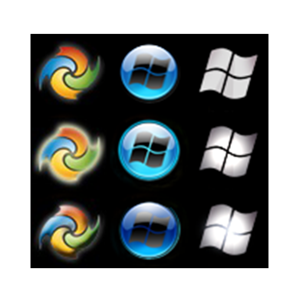
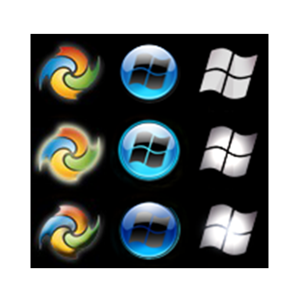
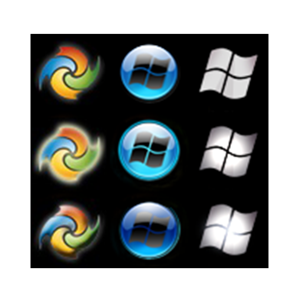
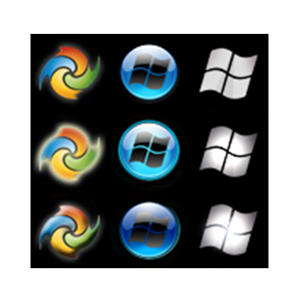
Secondo un recente sondaggio che abbiamo tenuto qui a MakeUseOf, oltre il 60% dei nostri lettori non uso di Windows 8. Diciamo che la metà di questi non sono nemmeno gli utenti di Windows, e tra i restanti, alcuni sono ancora utilizzando Windows XP o Vista, e siamo ancora a sinistra con un pezzo pesante di utenti di Windows che sono probabilmente utilizzando Windows 7.
Con i suoi innumerevoli temi, le opzioni Aero e persino le schermate di accesso personalizzate, Windows 7 è abbastanza personalizzabile quando si tratta di aspetto. C’è una cosa, però, che è stabile in ogni copia di Windows 7 si incontra: il pulsante Start. Con Windows 8 facendo via con il pulsante di avvio, è ancora più importante per gli utenti di Windows 7 di essere orgogliosi del loro mai-così-prezioso inizio orb. Quindi c’è un modo per personalizzarlo? C’è, e non è nemmeno così complicato. Continua a leggere per imparare esattamente come farlo.
Prima di iniziare: Crea un punto di ripristino
Questa è solo una precauzione, ma dal momento che è raccomandata dallo sviluppatore ed è davvero facile da fare, non c’è motivo di non prenderlo. Un punto di ripristino del sistema di Windows richiede solo pochi minuti per creare, e nel caso in cui qualcosa va storto e non si sa cosa fare, tutto quello che dovete fare è ripristinarlo e tutto tornerà alla normalità.
Per creare un punto di ripristino, cercare “Crea un punto di ripristino” nel menu start e, nella finestra che si apre, fare clic su “Crea”. Dai al tuo nuovo punto di ripristino un nome che ricorderai. Qualcosa come “Prima di cambiare in un nuovo pulsante di avvio fresco” funzionerà.
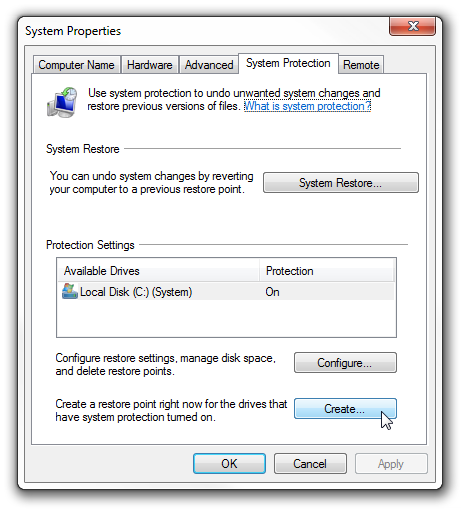
Windows ora creerà un nuovo punto di ripristino e ti avviserà quando è finito. Se durante il tentativo di cambiare il pulsante di avvio di Windows 7 succede qualcosa che non sai come affrontare, esegui semplicemente “Ripristino configurazione di sistema” e scegli il nuovo punto di ripristino che hai appena creato.
Le probabilità che dovrai usare questa precauzione sono scarse, ma vuoi assicurarti di essere al sicuro. Ora che lo sei, possiamo metterci al lavoro!
Scarica, Estrai & Esegui il pulsante Cambia
Questo pulsante cambia fresco e semplice è stato creato da un membro del forum di Windows Club, e si può scaricare qui (questo è un link per il download diretto!). Assicurati di estrarre tutto nel file ZIP nella stessa cartella, altrimenti il programma non verrà eseguito. Il pulsante cambia viene fornito con 10 diverse sfere tra cui scegliere, in modo da poter iniziare a sperimentare immediatamente.
Si noti che il programma deve essere eseguito come amministratore. Per fare ciò, non fare doppio clic sul programma per eseguirlo; piuttosto, fare clic destro e scegliere “Esegui come amministratore”. Se provi a eseguirlo e ricevi questo messaggio di errore:
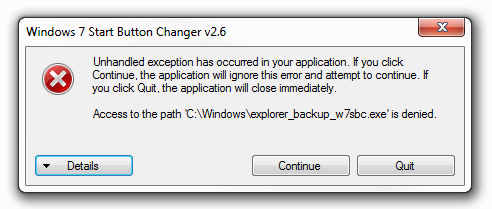
È perché non lo stai eseguendo come amministratore. Fare clic su “Esci”, tornare al programma ed eseguirlo come amministratore.
Mostra tempo! Cambia la tua sfera
Ora che tutti i preliminari sono fatti, è il momento di fare un po ‘ di magia. Questo è ciò che vedrai eseguendo il cambio pulsanti:
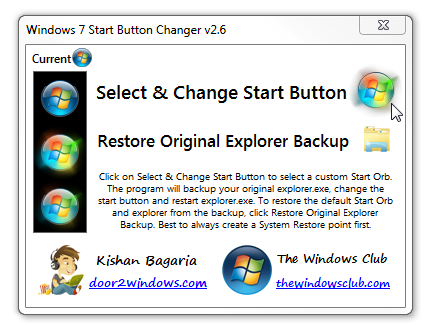
A sinistra c’è un’anteprima del pulsante start scelto, come appare quando si passa il mouse su di esso e come appare quando si fa clic. Per cambiare il pulsante, fare clic sulla sfera Start sulla destra. Il programma esegue automaticamente il backup di Explorer.exe, ed è possibile ripristinare questo backup facendo clic sull’icona della cartella.
Per scegliere uno dei 10 campioni forniti con il programma, passare alla cartella fornita con il programma e sceglierne uno da provare.
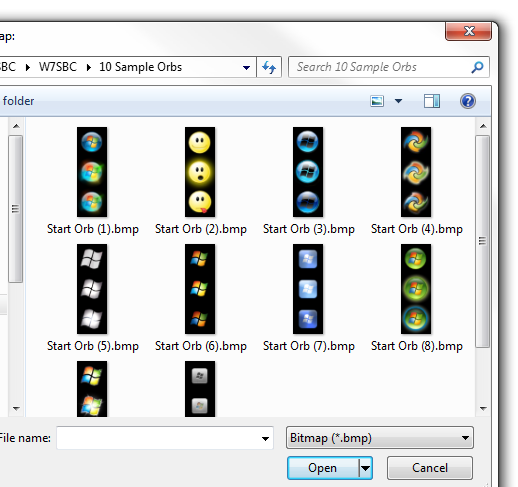
Quando si sceglie uno, la finestra del programma cambierà per riflettere la vostra scelta, e explorer.exe si riavvierà. Si dovrebbe ora essere in grado di vedere il vostro nuovo inizio orb!
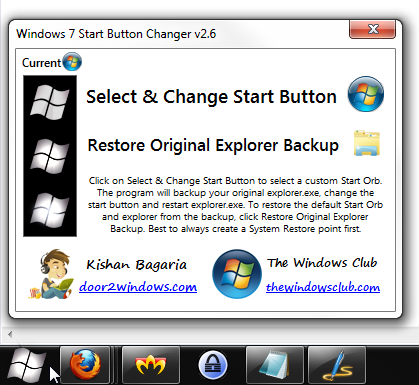
Se volete provare antera uno, assicurarsi di ripristinare il default prima facendo clic sull’icona della cartella, e solo allora scegliere una sfera diversa.
Voglio più sfere!
Le dieci sfere campione non sono abbastanza per te? Ci sono decine di più disponibili on-line, e un ottimo posto per trovare un sacco di loro è DeviantArt. Guardatevi intorno per quelli che si desidera provare, e scaricarli. Il modo più semplice per farlo è estrarli nella stessa cartella in cui si trovano i dieci campioni, quindi l’intera collezione orb alternativa è tutta in un unico posto.
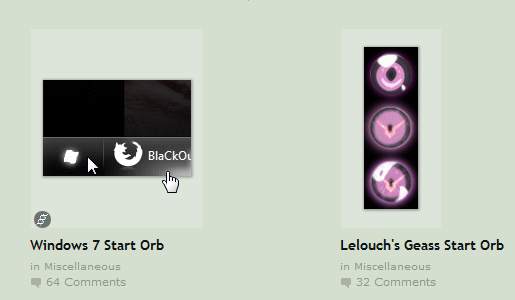
Dopo aver scaricato alcune opzioni, seguire la stessa procedura per cambiare il pulsante di avvio in loro. Le opzioni sono quasi infinite, quindi sei destinato a trovare qualcosa che è semplicemente perfetto per il vostro sistema.
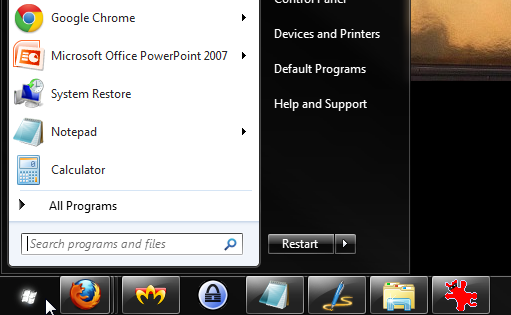
Vuoi ancora di più?
Personalizzazione del pulsante Start è un sacco di divertimento, ma c’è molto di più di essere personalizzato in Windows 7:
- 5 Fresco di Modi Per Personalizzare il Vostro Sistema di Windows 7
- 5 Ottimi Modi Per Personalizzare Windows devi Semplicemente Provare
- Come Modificare La Schermata di Accesso di Windows Messaggio E il Carattere
- Modificare & Personalizzare Il Colore In Windows 7?s Aero Glass Con questi 5 strumenti
- I modi migliori per personalizzare la schermata di benvenuto in Windows 7
